So zeigen Sie mehrere Seiten in einem Microsoft Word-Dokument an
Microsoft Office Microsoft Word Microsoft Held Wort / / April 16, 2021

Zuletzt aktualisiert am
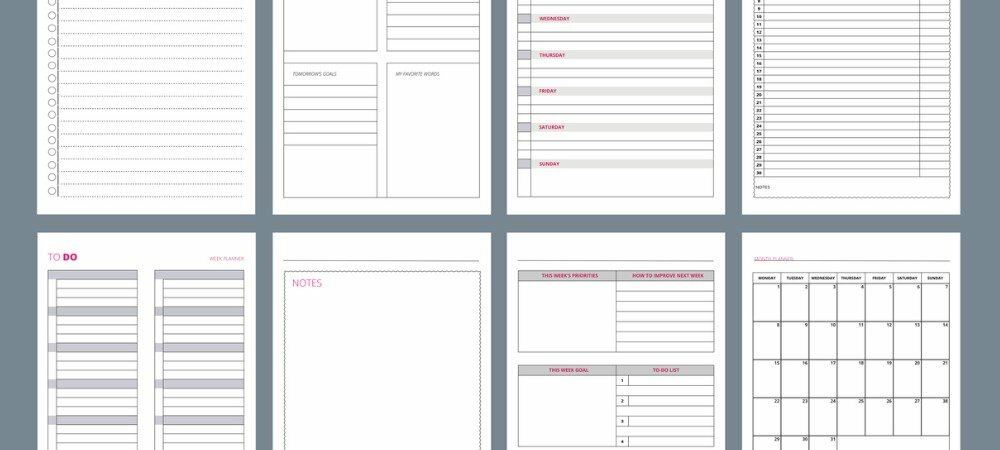
Wenn Sie ein Word-Dokument mit vielen Seiten haben, möchten Sie möglicherweise mehr als eine Seite gleichzeitig sehen. Vielleicht haben Sie einen langen Bericht mit Diagrammen und Grafiken, oder vielleicht haben Sie einen Aufsatz mit Bildern und anderen Bildern, durch die Sie einen Blick werfen möchten.
Einer zur Hand, Mit Word unter Windows können zwei Seiten gleichzeitig angezeigt werden Verwenden der Seitenansicht. Diese Funktion ist derzeit jedoch für Mac-Benutzer nicht verfügbar. Andererseits möchten Sie vielleicht mehr als zwei Seiten gleichzeitig sehen.
Die Lösung für beide? Mehrseitige Ansicht. Während die Funktion auf dem Mac eine Einschränkung hat, ist dies der Fall ist verfügbar für macOS zusätzlich zu Windows. Und damit können Sie viele Seiten gleichzeitig sehen und durchblättern. So funktioniert es.
So aktivieren Sie mehrere Seiten in Word
Sie können die Mehrseitenansicht in Microsoft Word auf Windows und Mac auf dieselbe Weise aktivieren.
- Öffnen Sie Ihr Dokument und stellen Sie sicher, dass Sie die Drucklayoutansicht verwenden. Obwohl Sie die Schaltfläche Mehrere Seiten in anderen Ansichten wie Gliederung und Entwurf sehen, bewirkt die Schaltfläche nichts.
- Drücke den Aussicht Tab und klicken Drucklayout auf der linken Seite des Bandes. Alternativ können Sie auch auf klicken Drucklayout Schaltfläche, wenn Sie Verknüpfungen anzeigen aktiviert haben Ihre Statusleiste.
- Bleiben Sie auf der Aussicht Gehen Sie auf der Registerkarte zum Zoom-Bereich des Menübands und klicken Sie auf Mehrere Seiten.

Ihr Dokument ändert sich sofort und zeigt mehr als eine Seite gleichzeitig an. Sie sehen sie in einem gitterartigen Format. In dieser Ansicht können Sie dann weiter an Ihrem Dokument arbeiten.
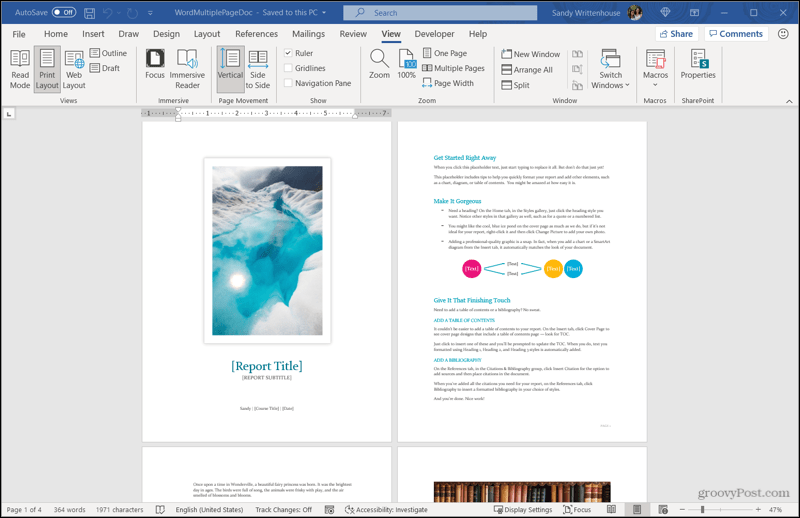
So legen Sie die Anzahl der anzuzeigenden Seiten fest
Unter Windows und Mac wird die Anzahl der Seiten, die in jeder Zeile angezeigt werden, automatisch angepasst, wenn Sie die Größe des Word-Anwendungsfensters ändern. Beispielsweise werden möglicherweise zwei Seiten in jeder Zeile angezeigt. Wenn Sie jedoch die Vollbildansicht für Word aufrufen, werden möglicherweise vier Seiten in jeder Zeile angezeigt (abhängig von Ihrer Monitorgröße).
Darüber hinaus können Sie in Word unter Windows die Anzahl der Seiten auswählen, die in jeder Zeile angezeigt werden sollen. Wenn Sie also lieber nur zwei Seiten sehen möchten, egal wie groß das Anwendungsfenster ist, ist dies möglich.
- Wenn sich Ihr Dokument mithilfe der obigen Schritte in einer mehrseitigen Ansicht befindet, kehren Sie zu Aussicht Tab.
- Drücke den Zoomen Schaltfläche im Menüband.
- Wählen Sie oben rechts im Popup-Fenster aus Viele Seiten.
- Drücke den Taste Klicken Sie unten auf Viele Seiten und wählen Sie aus, wie das Seitenraster angezeigt werden soll. Wie dies aussehen wird, sehen Sie im Vorschaubereich dieses Popups, sodass Sie das Raster bei Bedarf neu anpassen können. Beachten Sie, dass in der Vorschau die Anzahl der Seiten in Ihrem aktuellen Dokument verwendet wird.
- Schlagen OK wenn du fertig bist.
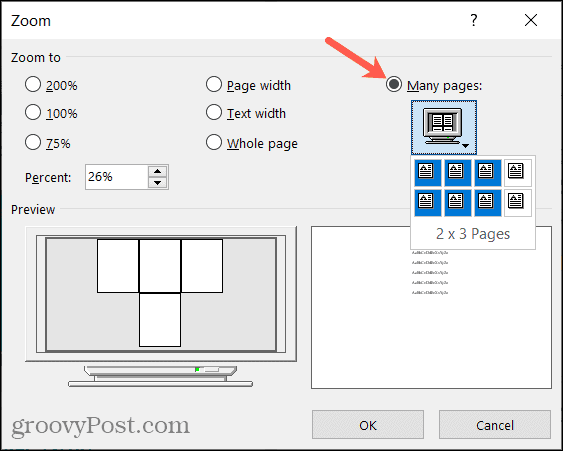
Ihr Dokument wird dann an die Anzahl der Seiten angepasst, die Sie für jede Zeile festgelegt haben. Denken Sie daran, dass Sie möglicherweise weniger als vier Seiten sehen, wenn Sie beispielsweise vier Seiten pro Zeile auswählen und die Größe Ihres Word-Fensters verkleinern.
Leider haben Sie derzeit nicht die gleiche Option in Word auf dem Mac, wenn Sie die Zoom-Taste oder eine andere verwenden. Dies ist die zuvor erwähnte Einschränkung. Was du tun kannst; Die Ansicht ist jedoch auf zwei Seiten eingestellt. Gehe zu Aussicht > Zoomen in der Menüleiste und wählen Sie Zwei Seiten im Popup-Menü.
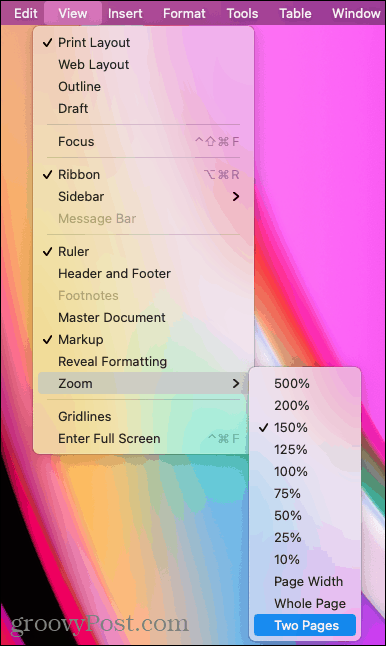
Beenden Sie die Mehrseitenansicht in Word
Wenn Sie es vorziehen, immer nur eine Seite gleichzeitig anzuzeigen, klicken Sie einfach auf die Schaltfläche. Auf der Aussicht Klicken Sie auf die Registerkarte Eine Seite im Zoombereich des Menübands.
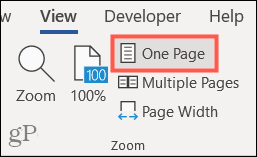
Sie können dann bei Bedarf die Schaltfläche Zoom oder 100% in der Multifunktionsleiste oder den Schieberegler Zoom in der Statusleiste verwenden.
Alles dreht sich um Ihre gewünschte Ansicht
Es gibt viele Zeiten und Arten von Dokumenten, in denen eine Ansicht mehrerer Seiten in Word von Vorteil sein kann. Zusätzlich zu unseren Beispielen für einen Bericht oder Aufsatz können Sie eine Broschüre, einen Newsletter, ein Portfolio oder einen Satz Grußkarten erstellen, in denen Sie es zu schätzen wissen, mehrere Seiten gleichzeitig zu sehen.
Weitere hilfreiche Microsoft Word-Tutorials finden Sie unter wie man Seiten neu anordnet oder wie man Dokumentrevisionen kombiniert.
So löschen Sie den Google Chrome-Cache, Cookies und den Browserverlauf
Chrome speichert Ihren Browserverlauf, Ihren Cache und Ihre Cookies hervorragend, um die Leistung Ihres Browsers online zu optimieren. Ihr wie ...
Preisanpassung im Geschäft: So erhalten Sie Online-Preise beim Einkauf im Geschäft
Der Kauf im Laden bedeutet nicht, dass Sie höhere Preise zahlen müssen. Dank Preisanpassungsgarantien erhalten Sie beim Einkauf in ...
So verschenken Sie ein Disney Plus-Abonnement mit einer digitalen Geschenkkarte
Wenn Sie Disney Plus genossen haben und es mit anderen teilen möchten, erfahren Sie hier, wie Sie ein Disney + Geschenkabonnement für ...
Ihr Leitfaden zum Freigeben von Dokumenten in Google Text & Tabellen, Blättern und Folien
Sie können problemlos mit den webbasierten Apps von Google zusammenarbeiten. Hier ist Ihr Leitfaden zum Teilen in Google Text & Tabellen, Blättern und Folien mit den Berechtigungen ...


